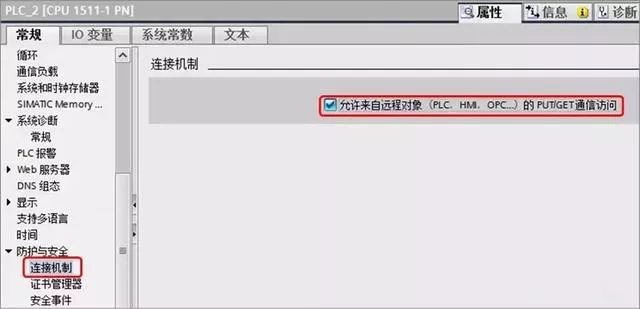S7 通信按组态方式可分为单边通信和双边通信,单边通信通常应用于以下情况:
通信伙伴无法组态 S7 连接
通信伙伴不允许停机
不希望在通讯伙伴侧增加通信组态和程序

前面硬件配置不详述,配置完成后,点击快捷菜单中的Configure Network按钮进入Netpro视图。
在Netpro视图的CPU上点右键选择Insert New Connection添加新连接。
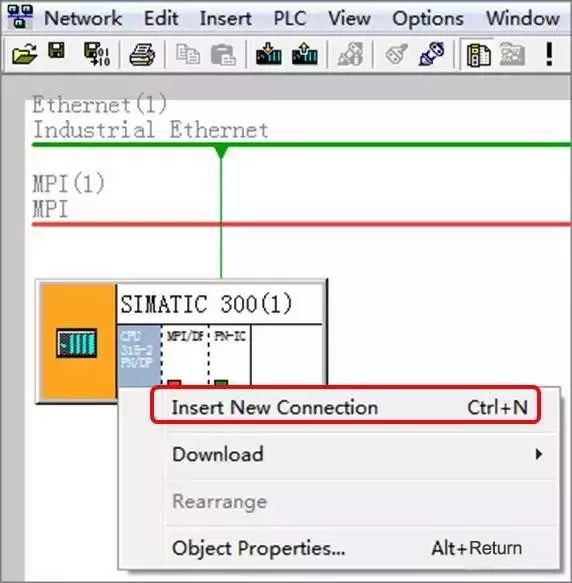
添加新连接
通讯伙伴选择非指定(Unspecified),通讯类型选择S7 connection。
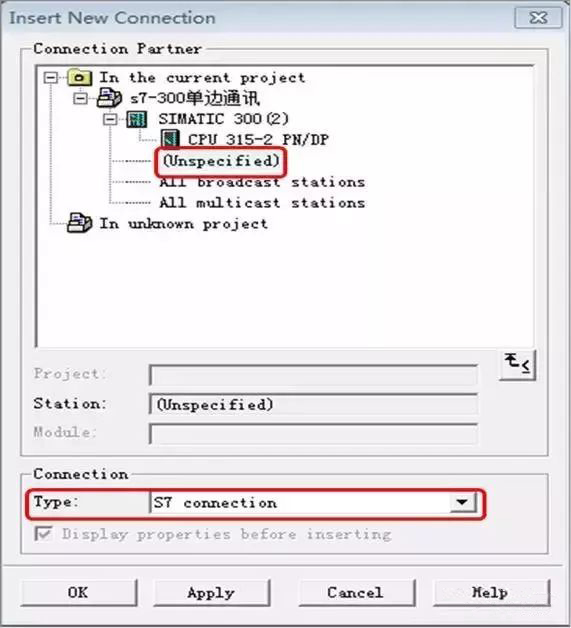
选择通信伙伴和通信类型
点击OK后在弹出的属性窗口中勾选单端组态(Establish an active connection),并填写通信伙伴的IP地址,注意Local ID编号,本例保持默认值1。点击详细按钮。
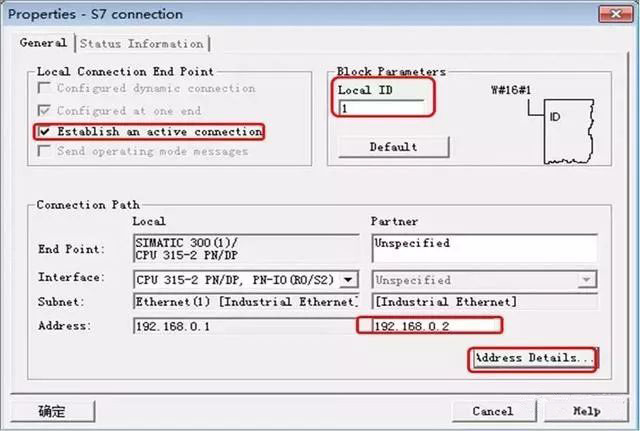
S7连接属性
在地址详细信息对话框中填写通信伙伴CPU的机架号和槽号,如通信伙伴是S7-300/400 CPU则槽号为2,如通信伙伴是S7-1200/1500 CPU则槽号为1。点击OK。

S7地址详细
选中CPU,先编译再下载

编译下载
下载完成后,可点击“激活连接状态”按钮,查看连接状态,如下图所示,则表示组态的连接已经成功建立。
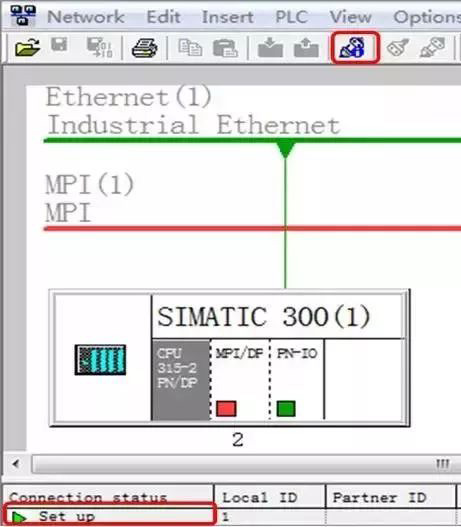
连接已建立
如果出现如下图所示的情况,则说明连接没有建立,请检查网线的连接、IP地址等。
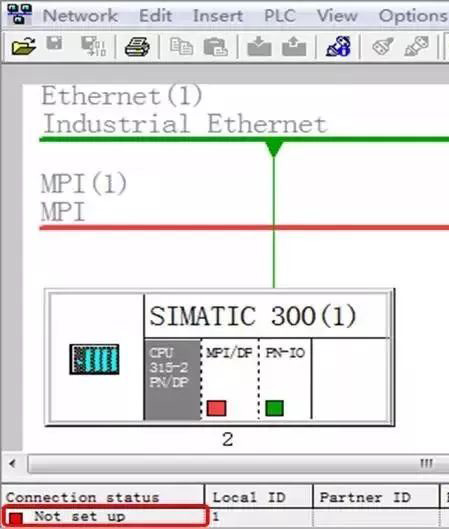
连接未建立
编写PLC程序,调用通讯块
组态连接建立成功后,需要调用通讯功能块PUT和GET进行数据交换。S7-300用于通讯连接的功能块位于标准库中,如下图所示:
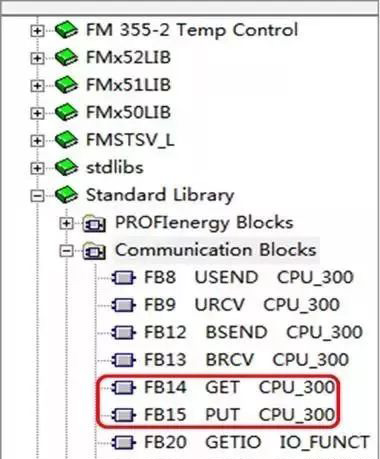
PUT GET指令位置
调用PUT指令,本例中本地S7-300 CPU将DB10.DBB0开始的10个字节写入通信伙伴CPU 的DB11.DBB0开始的10个字节中。
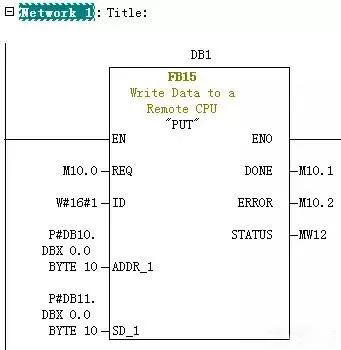
PUT指令
参数说明REQ上升沿触发,一次上升沿发送一次数据ID连接ID(参看图8)ADDR_1指向伙伴CPU接收地址区域SD_1指向本地CPU发送地址区域DONE发送完成(上升沿)ERROR有故障发生(上升沿)STATUS故障代码
PUT管脚说明
调用GET指令,本例中将通信伙伴CPU的DB20.DBB0开始的10个字节读入到本地S7-300 CPU的DB21.DBB0开始的10个字节中。
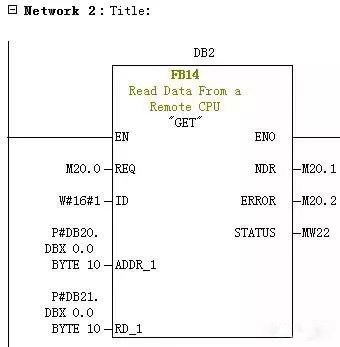
GET指令
参数说明REQ上升沿触发,一次上升沿读取一次数据ID连接ID(参看图8ADDR_1指向伙伴CPU发送地址区域RD_1指向本地CPU接收地址区域DONE接收完成(上升沿)ERROR有故障发生(上升沿)STATUS故障代码
GET管脚说明
S7-300 CPU做S7通讯的客户端时,伙伴CPU无需组态编程,准备好相应的数据区即可,如本例中的DB10和DB20。如果伙伴方是S7-1200(固件版本V4.0以上)或是S7-1500 CPU,需要在CPU属性的连接机制中勾选'允许来自远程对象的PUT/GET通信访问',如下图所示: